Migrera arbetsbelastningar för virtuella datorer till Azure VMware Solution
När du har installerat VMware HCX och anslutit din lokala VMware vSphere-miljö till Azure VMware Solution arbetar du med att migrera virtuella datorer som kör Windows Server- och Linux-operativsystem. Du migrerar virtuella datorer som kör Windows Server och Linux lokalt via webbgränssnittet för VMware HCX-Anslut eller migrering.
Migrera virtuella datorer
VMware HCX tillhandahåller flera sätt att migrera virtuella datorer som kör Windows Server och Linux till Azure VMware Solution: cold, live, Replication Assisted vMotion (RAV) och massmigrering. Du konfigurerar migreringar med hjälp av VMware HCX-Anslut eller lokalt som initierade platsparkoppling till Azure VMware Solution. VMware HCX-migreringsgränssnittet innehåller också en uppsättning alternativ för virtuella datorer. De här alternativen styr beteenden och villkor på den virtuella datorn. Dessa beteenden och villkor kan inträffa antingen före eller efter migreringsåtgärden.
En sista sak att tänka på är att om du tar ögonblicksbilder av en virtuell dator under migreringen, antingen manuellt eller via en säkerhetskopieringslösning från tredje part, kan det störa migreringsprocessen. Om du vill förhindra avbrott inaktiverar du säkerhetskopieringar tills den virtuella datorn helt migreras till Azure VMware Solution.
Steg för att migrera virtuella datorer till Azure VMware Solution
Från HCX-instrumentpanelen lokalt väljer du Migrering av tjänster>.
På sidan Migreringsspårning visas en sammanfattning av migreringar av virtuella datorer. Det här är din första migrering, så inga virtuella datorer visas.
Välj Migrera.
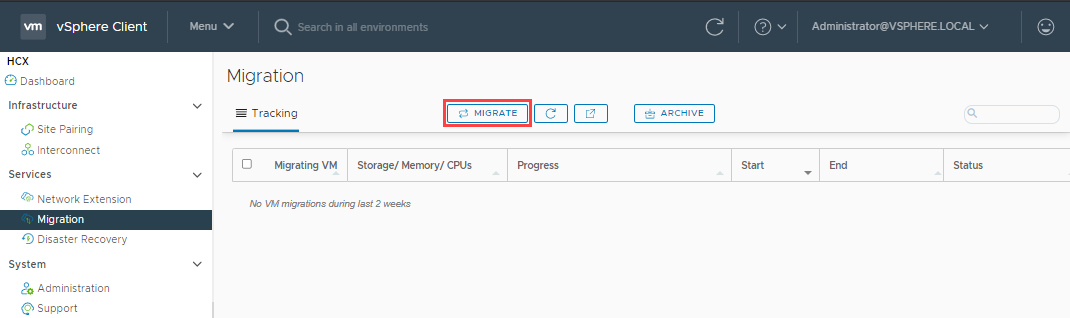
Listan över virtuella datorer som är tillgängliga för migrering visas på skärmen. Kontrollera de namn som du vill använda och välj sedan Lägg till.
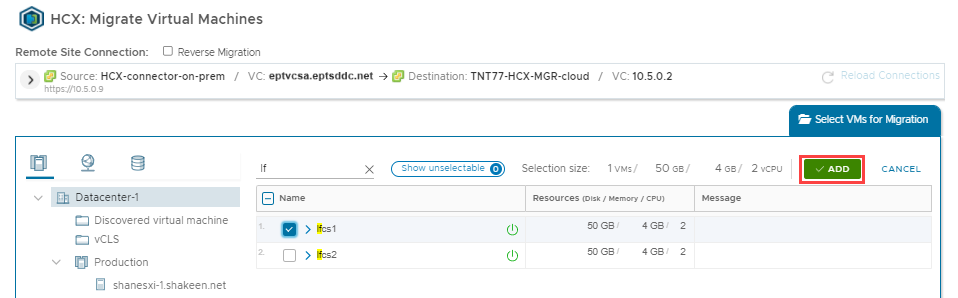
Ange de överförings- och placeringsalternativ, övergångar och utökade alternativ som behövs för den virtuella datorn som migreras.
Om du vill ange datorspecifika alternativ för överföring och placering och växling under VIRTUELL dator för migrering väljer du en specifik virtuell dator och expanderar posten.
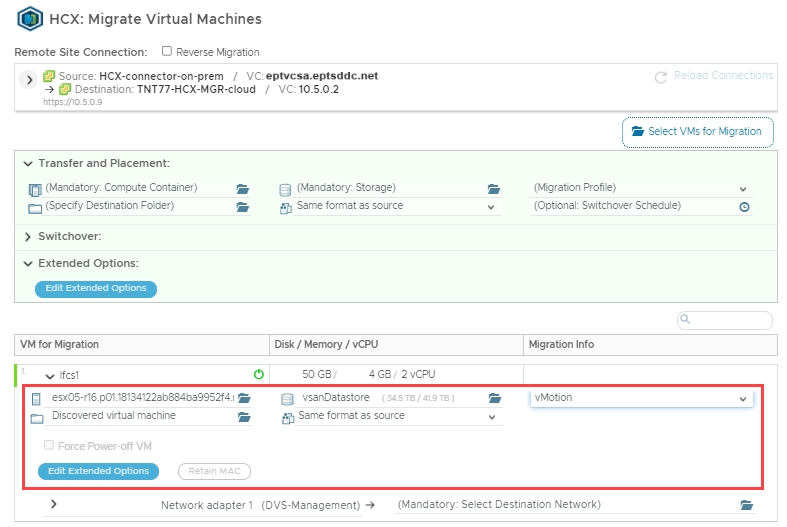
Välj målnätverket för varje virtuell dator som ska migreras.
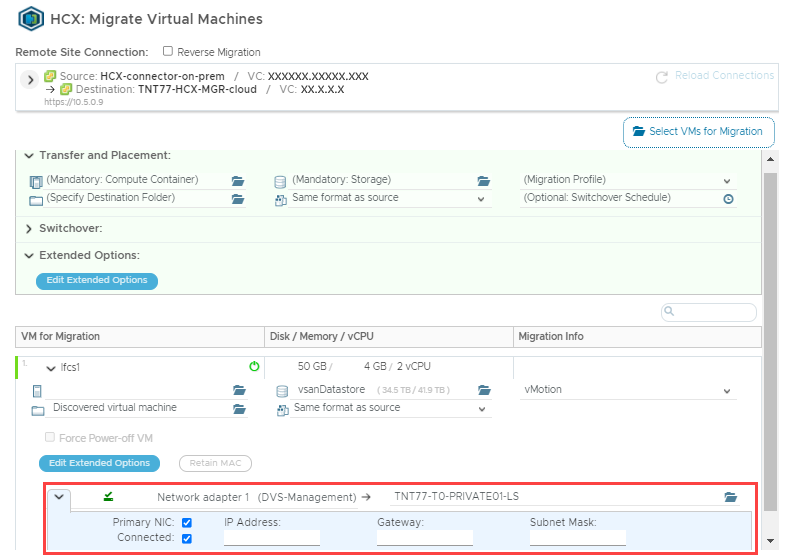
När nätverkskonfigurationen är klar väljer du Verifiera eller Gå. Verifiera säkerställer att inställningarna är korrekt konfigurerade. Go startar migreringen.
HCX Manager migrerar sedan alla valda virtuella datorer. Om du ser en varning eller ett fel när du verifierar kan du åtgärda konfigurationen och välja Gå för att starta migreringen igen.